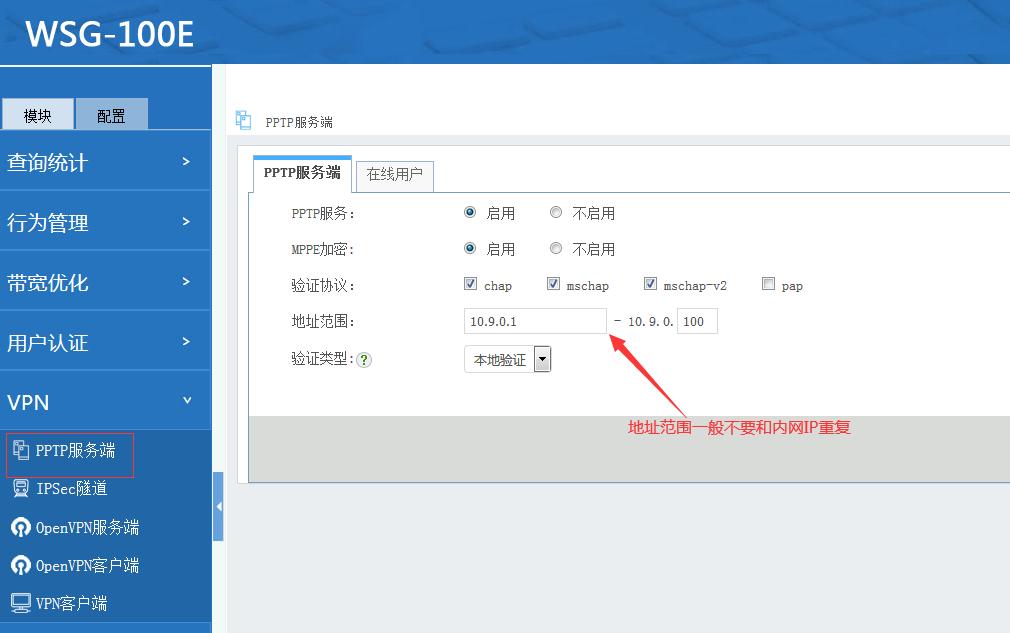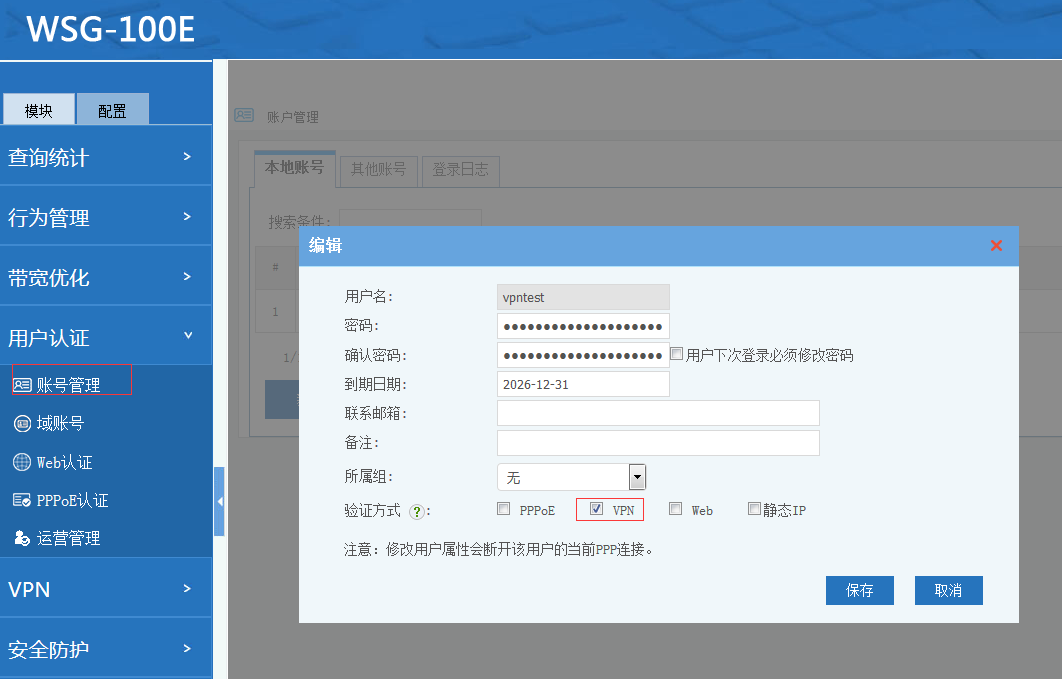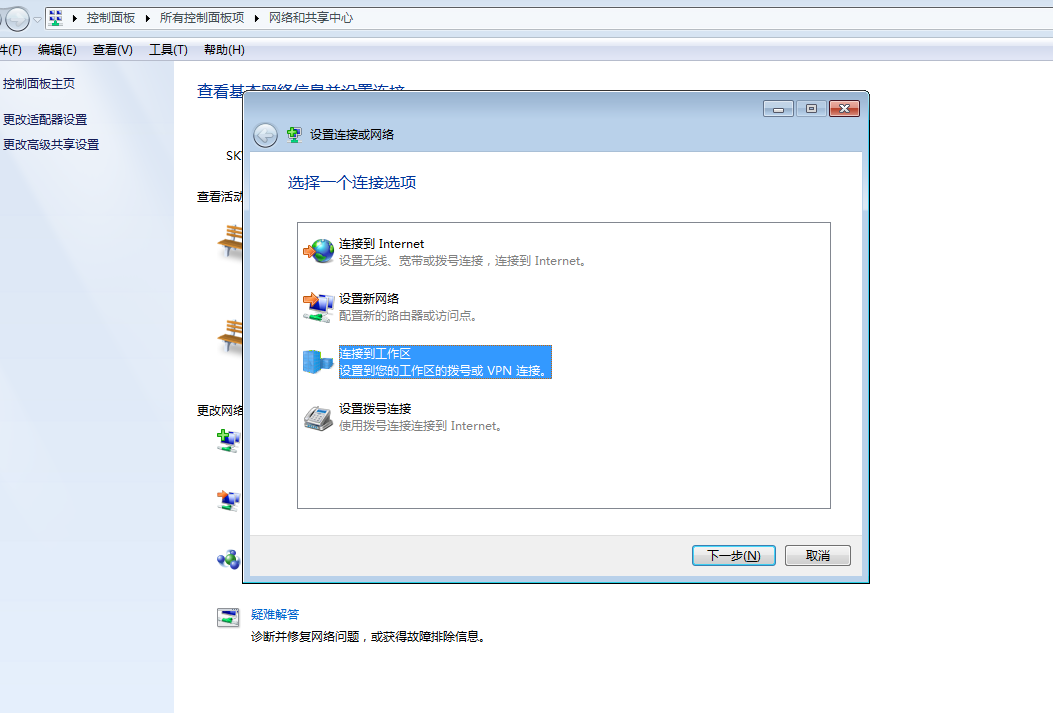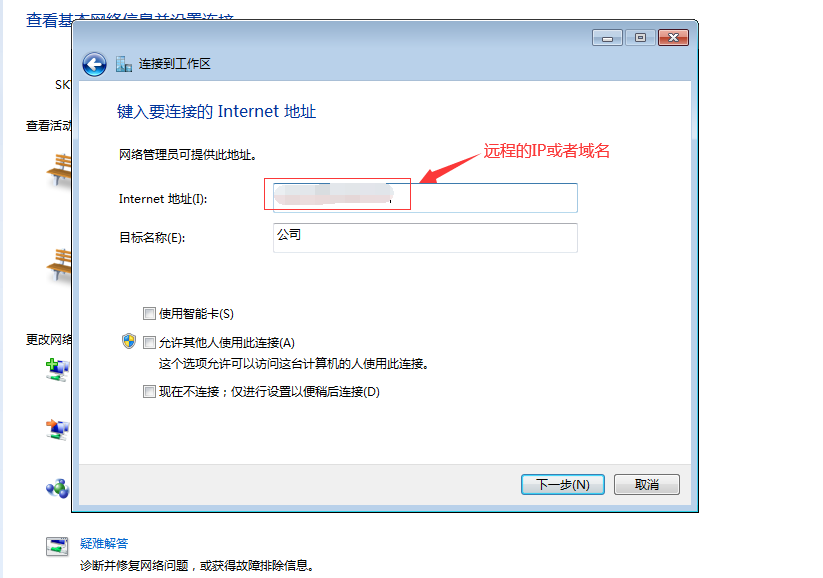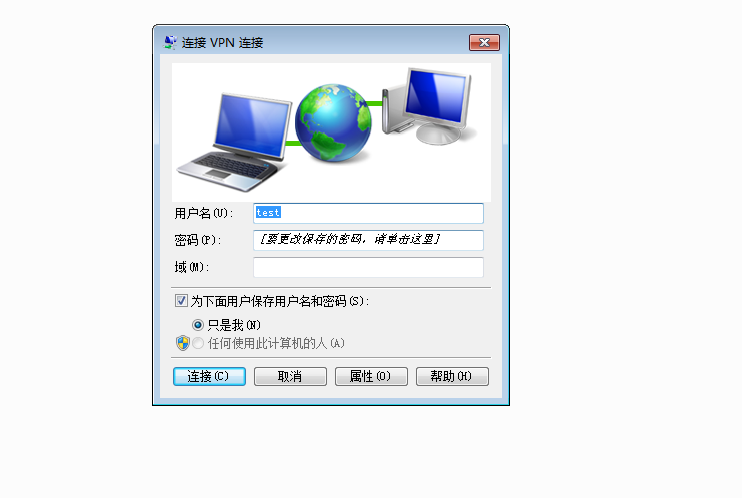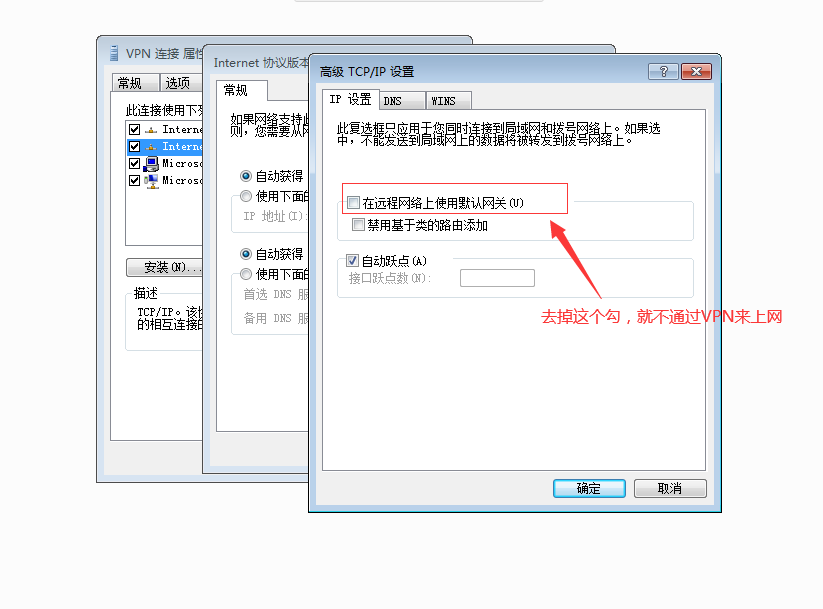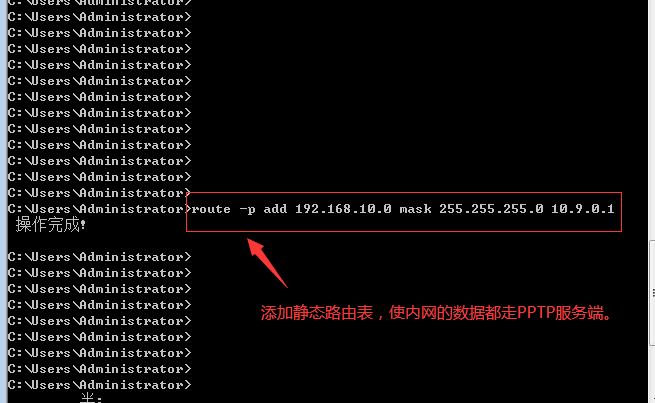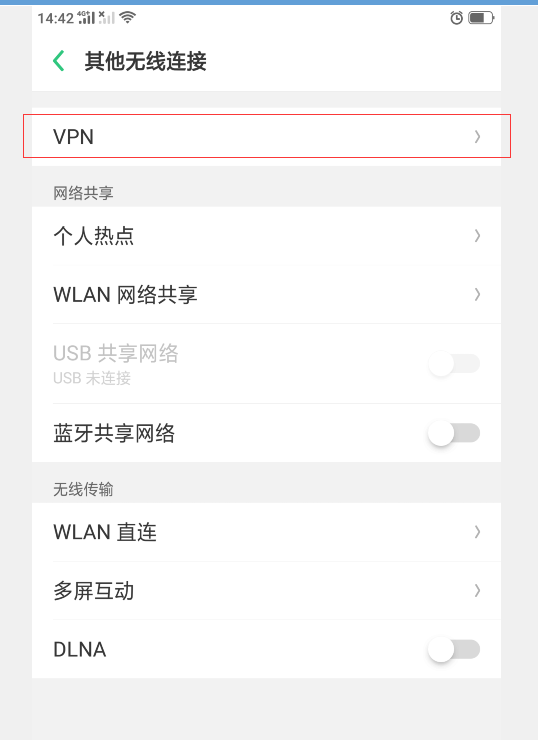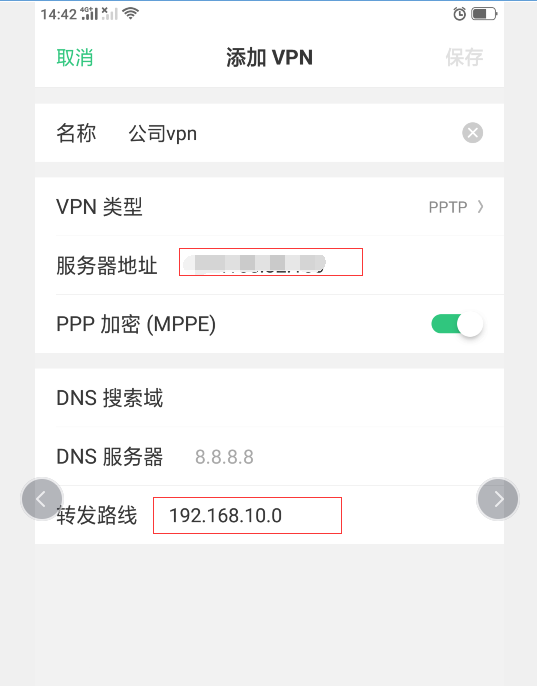PPTP雖然飽受安全性詬病,但是由於PPTP速度快、支持的系統多(windows、andriod默認都可以支持),仍然有很多人選擇PPTP作爲遠程辦公的撥入協議。有一點我們要注意的是,PPTP的安全性依賴用戶名密碼,而且通訊加密強度不夠。如果對安全性要求高,建議採用SSL (open)等更安全的***通訊協議。
在本文中,我講介紹PPTP遠程辦公撥入的具體步驟。
1. 開啓PPTP服務端
首先要在遠程網絡上開啓PPTP服務,以WSG上網行爲管理網關爲例,具體配置如下圖:
如果採用單臂部署的方式(WSG旁路或者網橋部署),還需要在路由器上配置端口映射,把TCP 1723端口映射到WSG。如果網內有三層交換機,需要在三層交換機上添加到PPTP網段的靜態路由。
在“用戶認證”-“賬號管理”中創建***用戶。
2. Windows系統的撥入步驟
在控制面板的網絡和共享中心中,創建新的連接,選擇“連接到工作區”。
輸入遠程IP或者域名。
保存後用創建的用戶名密碼撥入即可。
3. 調整Windows的路由
Windows在默認配置下,會把所有的通訊都轉發到PPTP服務端。而大部分情況下,我們只需要訪問企業內網的數據走PPTP即可。如下圖,把“在遠程網絡上使用默認網關”的勾去掉,這樣就不會通過該PPTP連接來上外網。
不過一般還需要添加路由規則來配合(如果PPTP網段和目的網段是同一個網段則無需添加路由表)。如下圖:
4. 安卓手機如何撥入PPTP?
安卓系統默認即可支持PPTP,在“其他無線連接”的***裏面,新建PPTP即可。如下圖: